企业一般会按日记录产品的销量明细对员工业绩进行考评,首先要计算出每一笔销售记录的销售额,然后才能进一步对员工的业绩进行统计。一般销售额=单价*销
量,因此,在计算时,用户可以借助Excel中的PRODUCT()函数来计算每笔销售记录的销售额,具体操作步骤如下。
方法/步骤
-
1
单击“插入函数”按钮
选择G3单元格,切换至“公式”选项卡,在“函数库”组中单击“插入函数”按钮。
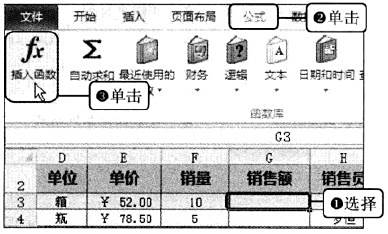
-
2
选择函数
弹出“插入函数”对话框,在“或选择类别”下拉列表中选择“数学与三角函数”选项,在“选择函数”列表框中选择PRODUCT选项,然后单击“确定”按钮。
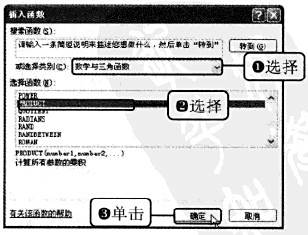

-
3
设置函数参数
弹出“函数参数”对话框。设置Number1为E3,Number2为F3,然后单击“确定”按钮。
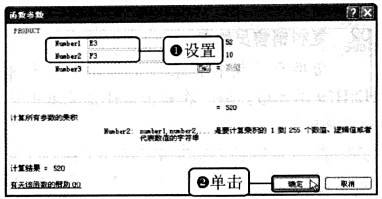
-
4
显示计算结果
返回工作表,计算出甜苫啤酒的销售额。
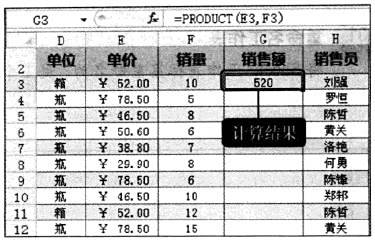
-
5
选择“向下”选项
选择G3:G79单元格区域,在“开始”选项卡的“编辑”组中单击“填充”按钮,在弹出的下拉列表中选择“向下”选项。

-
6
填充公式计算结果
此时,自动复制G3单元格中的公式,在所选单元格中计算出相应产品的销售额。
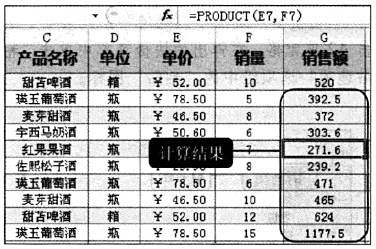
-
7
设置数字格式
选择G3: G79单元格区域,在“数字”组中单击“会计数字格式”右侧的下三角按钮,选择“中文(中国)”选项。
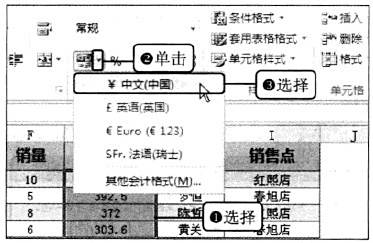
-
8
更改数字格式效果
此时,所选单元格中的数字格式更改为会计专用格式。
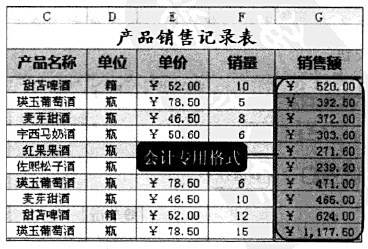 END
END
经验内容仅供参考,如果您需解决具体问题(尤其法律、医学等领域),建议您详细咨询相关领域专业人士。
作者声明:本篇经验系本人依照真实经历原创,未经许可,谢绝转载。
展开阅读全部
文章评论